このガイドは、あるコンピューターから別のコンピューターに保存ファイルを転送する方法を学ぶのに役立ちます。 これは、友達のグループ内で保存ファイルを共有するために使用できます。 これは、最初にリリースされたバージョンであるゲームの最初のバージョンで機能します。
CarrierCommand2フォルダーの検索
ファインダーウィンドウに次のように入力して、保存ファイルの場所に移動できます。
C:\ Users \ユーザーユーザーを入力してください\ AppData \ Roaming\Carrierコマンド2
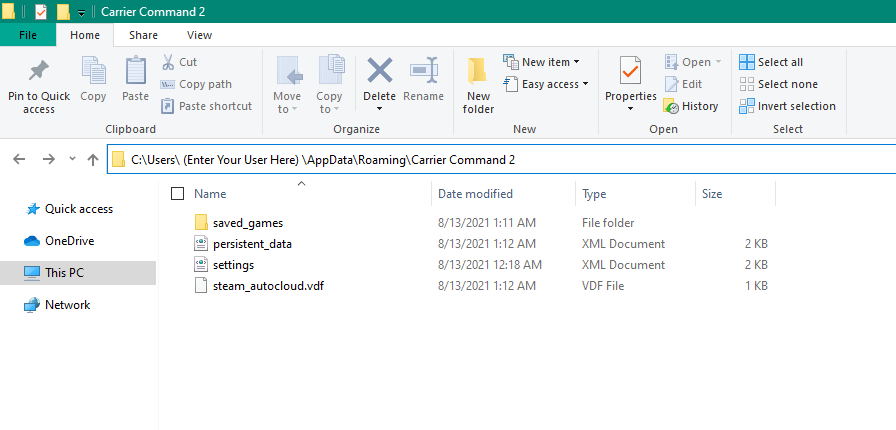
または、それが機能しない場合は、手動でフォルダに移動できます。 ゲームの保存ファイルを見つけるには、まずappdataのフォルダーに移動します。 これを行うには、(Windowsキー+ R)を実行してから次のように入力します。 %のAppData%
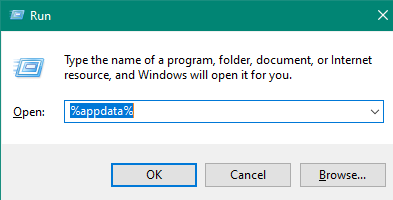
次に、という名前のフォルダを開きます Roaming。 次に、フォルダを開きます キャリアコマンド2
適切な保存ファイルを見つける
フォルダを開くと 保存されたファイル 「slot_」で始まるすべてを保存すると、複数のことに気付くでしょう。 再生した最新の保存ファイルが送信したいファイルである場合は、保存ファイルを変更された最新の日付に並べ替えてから送信できます。
よくわからない場合は、 キャリアコマンド2 フォルダという名前のXMLファイルを開きます persist_data。 XMLファイルを開いたら、「display_name」と表示されているファイルの名前を見つけます。 名前を見つけると、その横に「save_name」と表示されます。これは、保存ファイルを含むフォルダーの名前です。 に向かいます 保存されたファイル フォルダを作成し、フォルダ内のコンテンツを友達に送信します。
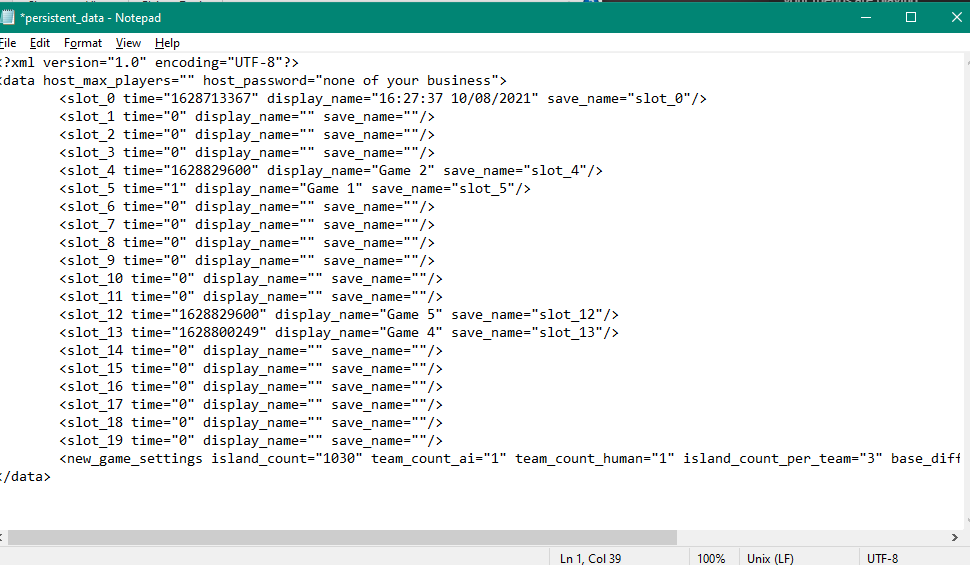
保存ファイルをインポートする方法
あなたがファイルの受信者である場合は、 保存された_ゲーム フォルダを作成し、新しいフォルダを作成して名前を付けます。作成したフォルダにXML保存ファイルを貼り付けます。
その後、に戻ります persist_data XMLファイル。 空のスロットを選択し、時間を1で入力します。display_nameには、ロード画面に表示する名前を入力します。 save_nameには、保存ファイルを含むフォルダーの名前を入力します。 ファイルを終了する前に、必ず保存してください。
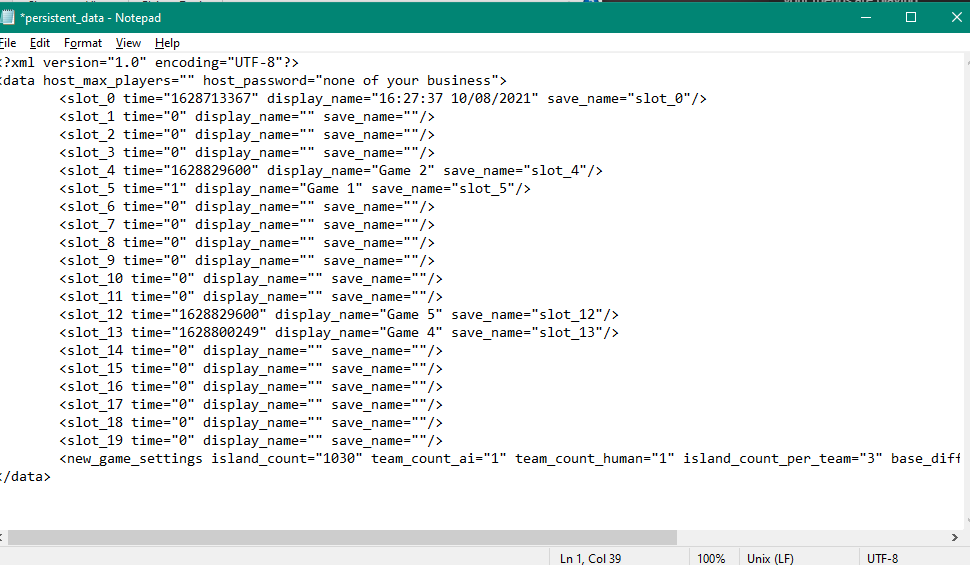
ゲームをロードする/追加のメモ
すべてを完了して保存したら。 ゲームを起動し、保存ファイルをロードします。 保存は、他の保存ファイルの下部にある可能性があります。
- ロードすると、すべてのモニターが再起動します
- 展開されたすべてのユニットの位置が保存されます
- 風と現在のデータが保存されます
By バナナさん
その他のガイド:
- キャリアコマンド2:チームの車両の色を変更する方法
- キャリアコマンド2:機器ガイド(最適なものの使用方法)
- キャリアコマンド2:スクリーンシェーダー改造ガイド
- キャリアコマンド2:陸上および航空機情報
